Face ID'nin Çalışmaması ve iPhone'unuzun Kilidinin Açılması Nasıl Düzeltilir
"17.2 güncellemesinden bu yana, Yüz Kimliği çalışmıyor; kamera sadece Fit your face into the frame ekranında duruyor; nasıl düzeltilir?" Biyometrik kimlik doğrulama sistemleri kullanıcıların Apple ürünlerini açma şeklini değiştirir. Kullanıcılar parolaları tekrar tekrar girmek yerine, iOS cihazlarının kilidini açmak ve ödeme yapmak için yüzlerini tarayabilirler. Face ID hem donanıma hem de yazılıma güvenir. Anormal bir şekilde çalıştığında, sorun gidermemizi deneyebilirsiniz.
SAYFA İÇERİĞİ:
Bölüm 1: Face ID Neden Çalışmıyor
Face ID hem donanım hem de yazılımla çalışmak zorunda olsa da, Face ID'nizin çalışmamasının nedenleri genellikle yazılımla ilgilidir. Sorun gidermeden önce, aşağıdaki ana nedenleri öğrenebilirsiniz:
1.Maske, gözlük, şapka ve benzeri şeyler yüzünüzün önemli karakterlerini gizler.
2.Dahili kamera tıkalı veya kirli.
3.Yazılım güncellemesi başarısız oldu.
4.Çatışmalı Face ID ayarları.
5.iPhone'unuz takılıp kalıyor.
6. iPhone’unuz yeni açıldı veya yeniden başlatıldı.
Bölüm 2: Face ID'nin Çalışmamasını Düzeltin
Çözüm 1: Yüzünüzü Gizlemeyin
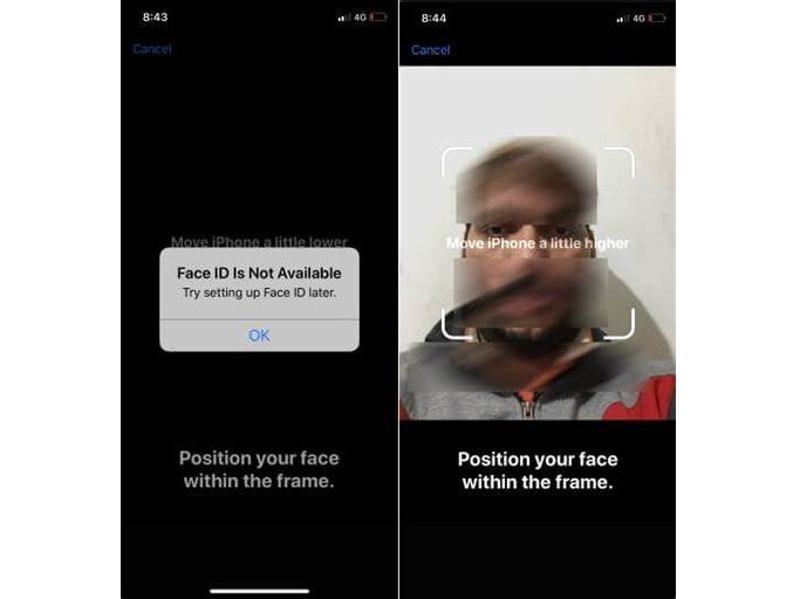
Face ID aniden çalışmadığında yapmanız gereken ilk şey yüzünüzdeki gözlük, maske ve şapka gibi tüm engelleri kaldırmaktır. Face ID'nin gözlerinizi, burnunuzu ve ağzınızı tarayabildiğinden emin olun. Ardından, Face ID'nizin tanınmadığını görmek için yüzünüzü tekrar taramayı deneyin.
iPhone'unuzu uyandırmak için kaldırın, kilit ekranının altından yukarı kaydırın ve portre yönünde bakın. Face ID çalışmıyor uyarısı verirse iPhone'u aşağı indirin, yüzünüzü çerçevenin içine yerleştirdiğinizden ve iPhone'unuzu 20 inçten fazla tutmadığınızdan emin olun.
Çözüm 2: TrueDepth Kamerayı Kontrol Edin

Face ID'de bir dizi bileşen yer alır. TrueDepth kamera sistemi yüzünüzün hatlarını tarayabilir. Daha sonra, sinir ağları ve Bionic çipler yüzünüzü tanımak ve çeşitli görevleri gerçekleştirmek için kullanılır. TrueDepth kamera ekranınızın üst kısmında bulunur. iPhone Face ID'niz tanımıyorsa, TrueDepth kamerayı kontrol edip cihazınızın üst kısmını temizlemeniz daha iyi olur.
Ayrıca, telefon kılıfını ve ekran koruyucusunu çıkarmalısınız. Bunlar kameranızı kapatabilir ve engelleyebilir ve Face ID'nizin çalışmamasına neden olabilir.
Çözüm 3: iPhone'u Yeniden Başlatmaya Zorlayın
Zorla yeniden başlatma, iOS aygıtlarında sorun giderme için önemli bir çözümdür. Takılı kalmış bir iPhone'u yeniden başlatmaya ve arka plandaki tüm uygulamaları kapatmaya zorlayabilir. Face ID, iPhone'unuzda çalışmıyorsa, aşağıdaki adımları deneyin:

iPhone 8 veya sonraki bir modelde, tuşuna basın ve hemen bırakın hacim Up düğmesiyle aynı şeyi yapın. Aşağı hacmi düğmesine uzun basın. Side Apple logosunu görene kadar düğmesine basın.
iPhone 7/7 Plus'ta, Aşağı hacmi + Side Apple logosu görünene kadar düğmelere aynı anda basın.
iPhone 6s veya daha önceki bir modelde, Ana Sayfa + Uyku / uyanma Apple logosu görünene kadar aynı anda düğmelere basın. iPhone'unuz yeniden başlatıldığında cihazınızın kilidini açabilirsiniz.
Çözüm 4: Alternatif Bir Görünüm Ayarlayın
Gözlük kullanırken veya maske takarken birincil Face ID kullanılamıyorsa, alternatif bir Face ID ekleyerek sorunu çözebilirsiniz. iOS 12 ve üzeri sürümlerde, birincil ve alternatif olmak üzere en fazla iki Face ID'niz olabilir.

1 Adım. İPhone'unuzdaki Ayarlar uygulamasını açın.
2 Adım. Git Face ID ve Parola sekmesine tıklayın ve iPhone parolanızı girin. Alternatif Görünüm Ayarlama harekete geçmek için.
3 Adım. Dokunun Kayıt Ol düğmesi. iPhone'unuzu bir maskeyle açmak istiyorsanız, şunu seçin: Face ID'yi Maskeyle Kullanın. Değilse, seçin Maskeyle Face ID Kullanmayın.
4 Adım. Ardından, alternatif bir Face ID eklemek için ekrandaki talimatları izleyin. Son olarak, tamam onaylamak için düğmeye basın. Şimdi, cihazınızın kilidini alternatif Face ID ile açabilirsiniz.
Çözüm 5: Face ID'yi sıfırlayın
Bazen, Face ID yazılım aksaklıkları veya yüzünüzdeki değişiklikler nedeniyle yüzünüzü tanımada zorluk yaşar. Face ID'nin aniden çalışmamasını düzeltmenin bir diğer çözümü de onu sıfırlamaktır. Bu, eski görünümü silecek ve Face ID'yi tekrar ayarlamanıza olanak tanıyacaktır.
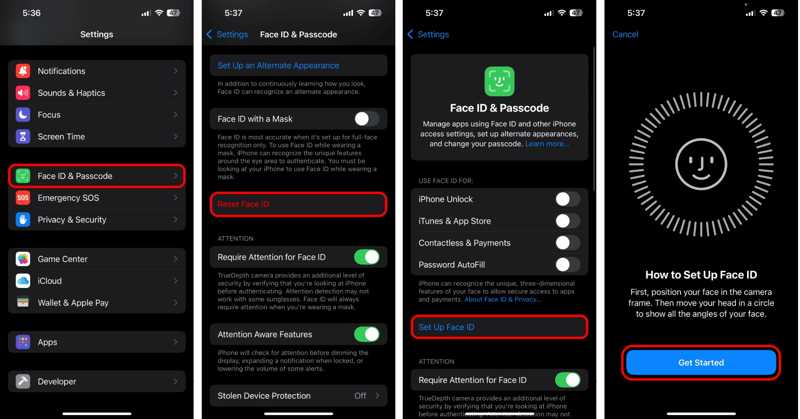
1 Adım. açık Ayarlar app.
2 Adım. Başa Face ID ve Parola sekmesine tıklayın ve devam etmek için iPhone parolanızı yazın. Yüz kimliğini sıfırla düğmesine basın ve mevcut Face ID anında silinecektir.
3 Adım. Sonra, simgesine dokunun. Face ID'yi Ayarlama düğme ve isabet Kayıt OliPhone'unuzda yeni bir Face ID tarayıp ayarlamak için ekrandaki talimatları izleyin.
4 Adım. Face ID ve Parola ayarları ekranına geri dönün. iPhone Kilidini Açma ve diğer kullanımları şurada değiştirin: FACE ID'Yİ KULLANIN Bölüm.
5 Adım. Daha sonra yeni Face ID ile iPhone'unuzun kilidini açarak sorunun çözülüp çözülmediğini kontrol edin.
Çözüm 6: Yazılımı iTunes ile güncelleyin
Güncel olmayan yazılımlar çeşitli hatalara yol açabilir. Ayrıca bazı kullanıcılar, iOS'un beta sürümüyle güncelleme yaptıktan sonra Face ID'nin çalışmadığını bildirdi. Bu nedenle, bu sorunu gidermek için iPhone'unuzdaki yazılımı iTunes ile güncelleyebilirsiniz.
1 Adım. İPhone'unuzu bir USB kablosuyla bilgisayarınıza bağlayın.
2 Adım. Windows ve macOS Mojave veya daha önceki sürümlerde iTunes'un en son sürümünü çalıştırın. macOS Catalina veya daha yenisi için Finder uygulamasını açın.
3 Adım. Cihazınız algılandıktan sonra, Telefon iTunes'un sol üst köşesindeki düğmeye tıklayın. ÖZET sekmesi. Finder'da, sol kenar çubuğunda telefon adınıza tıklayın ve Genel sekmesi.
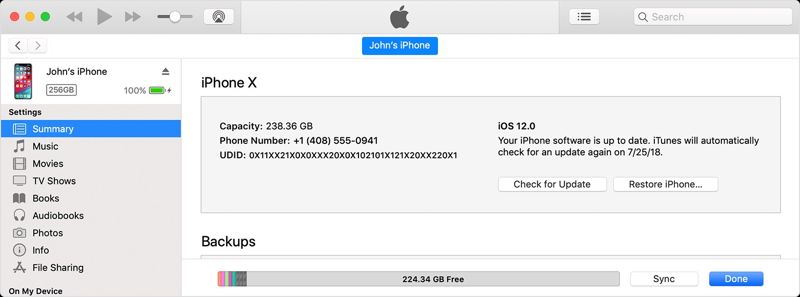
4 Adım. Tıkla Güncellemeleri kontrol ediniz Güncellemeleri aramak için düğmeye basın. Cihazınız için bir güncelleme mevcutsa, iPhone'unuza yüklemek için ekrandaki talimatları izleyin.

Not: iTunes veya Finder iPhone'unuzu tanıyamazsa, onu Kurtarma Moduna alın. Düğme kombinasyonu, zorla yeniden başlatma için olanla aynıdır. Bilgisayara bağlanma ekranını gördüğünüzde, Iyi or Uyku / uyanma git düğmesine tıklayın. Ardından, Güncelle Yazılımı güncellemek için açılan penceredeki butona tıklayın.
Çözüm 7: Tüm Ayarları Sıfırla
Face ID'niz iPhone 17/16/15 veya diğer modellerde çalışmıyorsa, cihazınızdaki tüm ayarları sıfırlayıp Face ID'yi tekrar kurabilirsiniz. Bu yöntem, iPhone'unuzdaki verileri silmez, ancak tüm ayarları fabrika ayarlarına döndürür.

1 Adım. Açın Ayarlar Ana ekranınızdan uygulaması.
2 Adım. Git Genel sekmesini seçin iPhone'u Aktarın veya Sıfırlayınve dokunun Reset. iOS'un eski sürümlerinde şuraya gidin: Genel ve dokunun Reset.
3 Adım. Klinik Tüm Ayarları Sıfırla ve istendiğinde iPhone şifrenizi yazın.
4 Adım. iPhone'unuzun yeniden başlatılmasını bekleyin ve Face ID'yi tekrar ayarlayın.
Çözüm 8: Apple ile iletişime geçin
Yukarıdaki çözümler mevcut değilse ve Face ID hala çalışmıyorsa, iPhone'unuzda bazı donanım sorunları olabilir. Apple'ın destek sayfasına gidebilir ve sorununuzu girerek bir servis talebinde bulunabilirsiniz. Veya teknik destek istemek için en yakın Apple Store'u ziyaret edebilirsiniz.
Bölüm 3: Face ID Çalışmıyorsa iPhone'u Parola ile Kilidini Açın

iPhone'unuzda Face ID'yi ayarlasanız bile bir parola oluşturmanız gerekir. Ayrıca, bazı durumlarda ek güvenlik doğrulaması için cihazınızın kilidini açmak üzere parolanızı girmeniz gerekir, örneğin:
1. iPhone’unuz yeni açıldı veya yeniden başlatıldı.
2.iPhone'unuz 48 saatten uzun süredir kilitlenmemişse.
3.Son altı buçuk gündür iPhone'unuzun kilidini açmak için parola kullanılmadıysa ve son dört saattir Face ID ile cihazın kilidi açılmadıysa.
4.iPhone'unuz uzaktan kilitleme komutu aldı.
5.Bir yüzü eşleştirmek için yapılan beş başarısız girişimden sonra.
6. Ses düğmesini ve güç düğmesini basılı tutarak güç kapatma/Acil SOS'u başlattıktan sonra Side 2 saniye boyunca düğmeyi bir arada tutun.
7. iPhone'unuz kaybolursa veya çalınırsa, Face ID cihazınızın kilidini açmak için çalışmaz.
Face ID'niz çalışmadığında, iPhone'unuzun kilidini parolayla açabilirsiniz. Cihazınıza erişmek için kilit ekranında doğru parolayı yazmanız gerekir.
Bölüm 4: Parola ve Face ID Olmadan iPhone'un Kilidini Açma
iPhone gelişmiş bir akıllı telefondur. Mükemmel güvenlik önlemleriyle birlikte gelir. Rakamlı parola, iPhone'unuzu ve verilerinizi korumanın temel yoludur. Dahası, Apple, kullanıcıların iOS cihazlarının kilidini hızlı ve kolay bir şekilde açabilmeleri için 2017'de iPhone X ile Face ID'yi piyasaya sürdü. Daha önce de belirtildiği gibi, Face ID çalışmadığında cihazınızın kilidini bir parola ile açabilirsiniz. Peki ya parolanızı unuttuysanız? iPhone'unuza erişimi yeniden sağlamak için güçlü bir araca ihtiyacınız olacak, örneğin: Apeaksoft iOS Kilidi AçıcıParola ve Face ID olmadan iPhone'un kilidini açmak için etkili bir çözüm sunar.
Parolanız ve Face ID'niz Olmadan iPhone'un Kilidini Açmanın En İyi Yolu
- iPhone ekran kilitlerini hiçbir kısıtlama olmadan kaldırın.
- Şifreleri, Face ID'leri ve Touch ID'leri sayısallaştırmak için kullanılabilir.
- Üç adımda iPhone şifrenizi kaldırın.
- Gibi bonus özellikler sunun Ekran Süresi atlama.
- iOS ve iPadOS'un en son sürümlerini destekleyin.
Güvenli indirme
Güvenli indirme

Parola ve Face ID Olmadan iPhone'unuzun Kilidini Nasıl Açarsınız
1 Adım. iPhone'unuza bağlanın
Face ID çalışmıyorsa, en iyi iPhone kilit açma yazılımını bilgisayarınıza indirin ve yükleyin. macOS 10.7 ve üzeri için başka bir sürüm daha vardır. Parolayı Sil modundan ev arayüzüne gidin. iPhone'unuzu bir Lightning kablosuyla bilgisayarınıza bağlayın ve yazılım cihazınızı hemen algılayacaktır. İki cihazı ilk kez bağlarsanız, Güven Ekranınızda bilgisayara güvenmek için.

2 Adım. Donanım yazılımını indirin
Tıkla Ana Sayfa cihaz kategorisi, türü, modeli ve iOS sürümü dahil olmak üzere cihaz bilgilerini yüklemek için düğmeye tıklayın. Herhangi bir öğe yanlışsa, manuel olarak düzeltin. Ana Sayfa Gerekli donanım yazılımı paketini indirmeye başlamak için düğmeye basın. İndirmenin tamamlanması biraz zaman alabilir.

3 Adım. İPhone'unuzun kilidini aç
İndirme bittiğinde, tıklayın Kilidini açmak Ekran şifrenizi silmeye başlamak için düğmeye basın. İstenirse, girin 0000 Kilidi açmayı onaylamak için alana girin. İşlem sırasında iPhone'unuzu PC'nize bağlı tutun. iPhone'unuz yeniden başlatıldığında, yazılımı kapatın ve cihazınızın bağlantısını kesin. Ayrıca iPad'in kilidini aç veya iPod modelleri.

Not: Yazılımla kilidini açmadan önce iPhone'unuzu yedeklemeniz daha iyi olur. İşlem iPhone'unuzdaki tüm verileri silebilir.
Sonuç
Bu makale açıkladı Face ID'niz neden çalışmıyor ve sorun oluştuğunda ne yapabilirsiniz. iPhone'unuzu tekrar Face ID ile açmak için çözümlerimizi tek tek takip edebilirsiniz. Apeaksoft iOS Unlocker, iOS cihazınızın kilidini açmak için nihai çözümdür. iPhone ekran kilidinizi kaldırırken herhangi bir kısıtlama gerektirmez. Bu konu hakkında başka sorularınız varsa, lütfen bu gönderinin altına bir mesaj bırakmaktan çekinmeyin.
İlgili Makaleler
iPhone'unuz kilitliyse ve kilidini nasıl açacağınızı merak ediyorsanız, iPhone'unuzun kilidini açmak için en güvenli ve kolay kılavuzu bir araya getirdik.
Acil bir aramayla bir telefonun şifresini açmak iyi bilinen ancak tartışmalı bir yoldur. Bu makale bu şekilde nasıl açılacağını ayrıntılı olarak açıklayacaktır.
Cihazınız iPhone'unuzun sahibine kilitlendiğini söylediğinde endişelenmeyin. Bu, telefonunuzun öldüğü anlamına gelmez. Doğru araçlarla cihazınız geri yüklenebilir.
iPhone veya iPad'inizin şifresini unuttuysanız, en iyi 5 iPhone kilit açma uygulamasını yazımızdan öğrenebilirsiniz.

